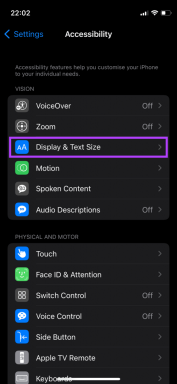Mac'teki Mail Uygulamasında İşyeri Dışında Mesajı Nasıl Ayarlanır
Çeşitli / / June 28, 2023
Posta uygulaması, kişisel ve profesyonel kişilerden e-posta gönderip almanıza olanak tanır. Yapabilirsiniz Posta uygulamasında bir E-posta Grubu oluşturun bir grup kişiye aynı anda toplu e-postalar göndermek için. Ancak izindeyken işle ilgili e-postaları almayı tercih etmeyebilirsiniz.

Kişilerinize izniniz hakkında bilgi vermeyi kaçırabilirsiniz. Posta uygulaması, İşyeri Dışında mesajı olarak otomatik bir yanıt göndermenizi sağlar. Bu gönderi, Mac'inizdeki Mail uygulamasında İşyeri Dışında mesajını nasıl ayarlayacağınızı gösterecek.
Posta Uygulamasında İşyeri Dışında Mesajını Ayarlama
İşyeri Dışında mesajı, siz yokken size ulaşmaya çalışan kişileriniz için otomatik bir yanıttır. Kişilerinizin yokluğunuzdan haberdar olmalarını sağlamak için Apple Mail'de bir ofis dışında yanıtı ayarlayabilirsiniz. Bunu Mac'inizdeki Mail uygulamasında yapmanın iki yolu vardır. Ancak, aksaklıkları önlemek için adımları izlemeden önce Posta uygulamasının en son sürümünü yüklemenizi öneririz.
Kural Özelliğini Kullanma
E-postalarınızı etkili bir şekilde yönetmek için Mac'inizdeki Mail uygulamasında kurallar oluşturabilirsiniz. Ofis Dışında mesajı gibi otomatik yanıtlar oluşturmak için bu işlevi kullanabilirsiniz. Adımların sayısı daha fazladır, ancak yöntem oldukça kolaydır. İşte böyle gidiyor.
Aşama 1: Spotlight Search'ü açmak için Command + Boşluk tuşu klavye kısayoluna basın, yazın Posta, ve Geri Dön'e basın.

Adım 2: Sol üst köşedeki Posta'yı tıklayın.

Aşama 3: Ayarları şeç.

Adım 4: Genel penceresindeki Kurallar sekmesine tıklayın.

Adım 5: Sağ taraftaki Kural Ekle'ye tıklayın.

Kuralınızı eklemek için farklı seçenekler göreceksiniz. Mac'inizdeki Apple Mail'de ofis dışında yanıtı ayarlamak için bir tane oluşturmamız gerekiyor.
Adım 6: Varsayılan "Herhangi biri" bölümünü "Aşağıdaki koşullar karşılanırsa" olarak tutun.

Adım 7: İlk koşulla başlamak için ilk açılır menüyü tıklayın.
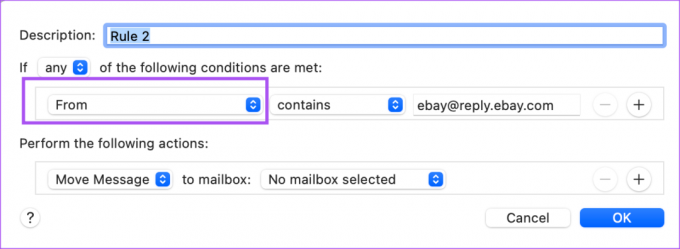
Adım 8: Hesap'ı seçin.

Adım 9: Kişilerinize ofis dışında yanıtınızı gönderecek olan e-posta hesabını seçin.

Adım 10: "Aşağıdaki işlemleri gerçekleştir"in altında, ilk açılır menüyü tıklayın.

Adım 11: Mesajı Yanıtla'yı seçin.

Adım 1/2: Mesaj Metnini Yanıtla'ya tıklayın.

Adım 13: Gönderilecek İşyeri Dışında mesajınızı yazın ve onaylamak için Tamam'a tıklayın.

Adım 14: Onaylamak için tekrar Tamam'a tıklayın.

Adım 15: Uygula'yı seçin. İşyeri Dışında mesajını gelen kutunuzdaki mevcut tüm e-postalarınıza göndereceği için Uygula'yı seçmediğinizden emin olun.
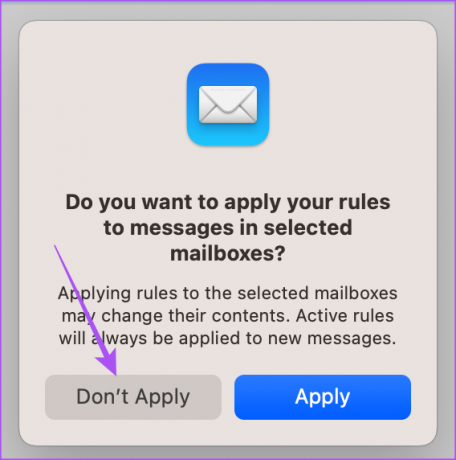
MacBook veya iMac'inizdeki Mail uygulamasında İşyeri Dışında mesajını bu şekilde oluşturabilirsiniz. Kural, ekranınızda görünecektir.
Kuralı posta kutunuzdan Düzenleme veya Kaldırma seçeneğine de sahip olursunuz.
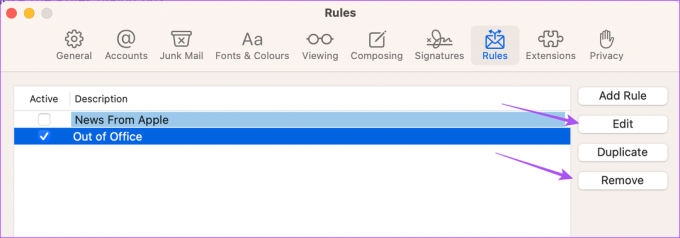
Gelen Kutusu Ayarlarını Kullanma
Alternatif olarak, Mac'inizde bir ofis dışında mesajı ayarlamak için Mail uygulamasının gelen kutusu ayarlarını nasıl kullanabileceğiniz aşağıda açıklanmıştır.
Aşama 1: Spotlight Search'ü açmak için Command + Boşluk tuşu klavye kısayoluna basın, yazın Posta, ve Geri Dön'e basın.

Adım 2: Sol menüden Gelen Kutusu'na sağ tıklayın.
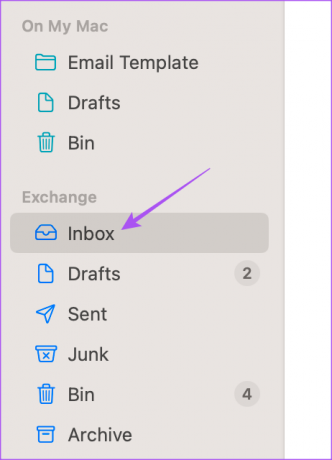
Aşama 3: Ofis Dışında'yı seçin.

Adım 4: Hesap Bilgileri penceresinde İşyeri Dışında sekmesini seçin.

Adım 5: 'Ofis Dışında yanıtları gönder' seçeneğini etkinleştirin.
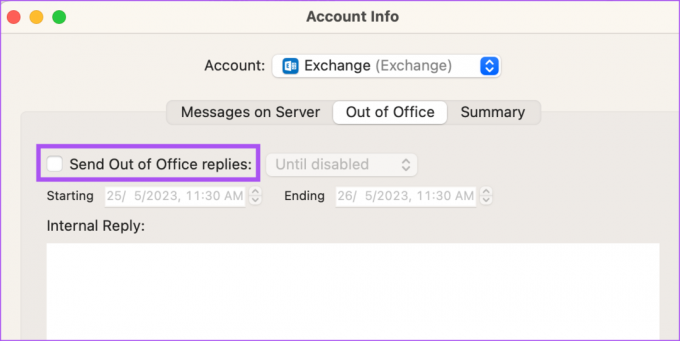
Adım 6: Başlangıç ve Bitiş tarihini seçin ve mesajınızı yazın.
Adım 7: Açılır menüden Devre Dışı Bırakılana Kadar veya Planlanırken mesajını göndermeyi seçin.

İşyeri Dışında mesajını kaldırmak için onay kutusunu tekrar tıklayarak kapatabilirsiniz.

Boş Gününüzün Keyfini Çıkarın
İletişimde herhangi bir gecikmeyi önlemek ve herkesi işe gelmediğiniz konusunda bilgilendirmek için Mac'teki Mail App'te ofis mesajları ayarlayabilirsiniz. Mail uygulamasında Gmail, Outlook ve Yahoo gibi her e-posta istemcisi için aynı adımları uygulayabilirsiniz. Mac'inizdeki Mail uygulamasında Microsoft Exchange hesabınızla da oturum açabilirsiniz. Ancak bazı kullanıcılar, Mail uygulamasında boş bir mesaj gövdesi gördüklerinden şikayet ediyor. Aynı şeyle karşı karşıya kalmanız durumunda, en iyi düzeltmeleri paylaştık. Apple Mail, Mac'te Microsoft Exchange ile iletiler için boş gövde gösteriyor.
Son güncelleme 26 Mayıs 2023
Yukarıdaki makale, Guiding Tech'i desteklemeye yardımcı olan bağlı kuruluş bağlantıları içerebilir. Ancak, editoryal bütünlüğümüzü etkilemez. İçerik tarafsız ve özgün kalır.